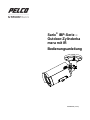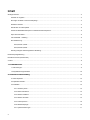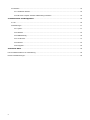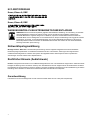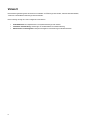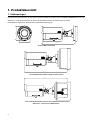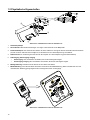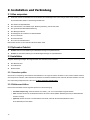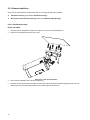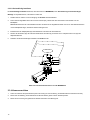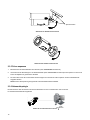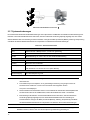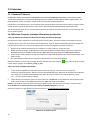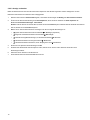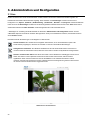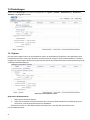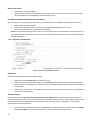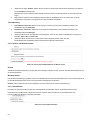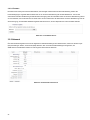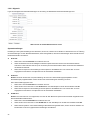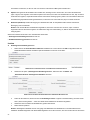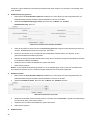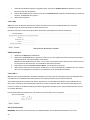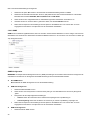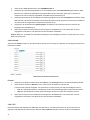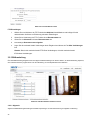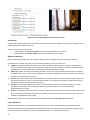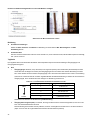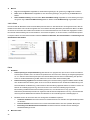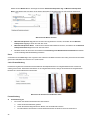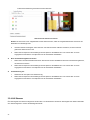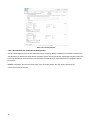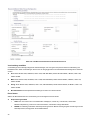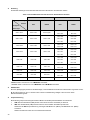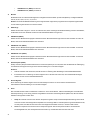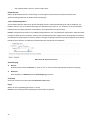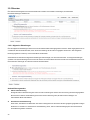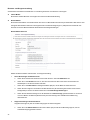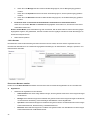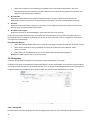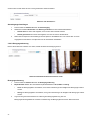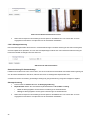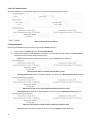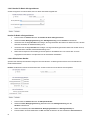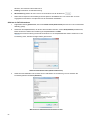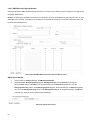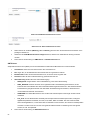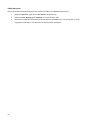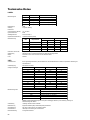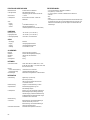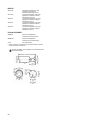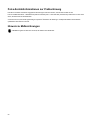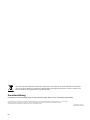Pelco Sarix IBP Series Environmental Bullet Camera Benutzerhandbuch
- Typ
- Benutzerhandbuch

Einleitung
C3958M-DE (10/13)
)
Sarix
®
IBP-Serie –
Outdoor-Zylinderka
mera mit IR
Bedienungsanleitung

2

3
Inhalt
Wichtige Hinweise ........................................................................................................................................................................ 5
Hinweise zu Vorgaben ......................................................................................................................................................... 5
Störungen des Radio- und Fernsehempfangs ..................................................................................................................... 5
Rechtlicher Hinweis ............................................................................................................................................................. 5
Warnhinweis zur Videoqualität ............................................................................................................................................. 6
Hinweis zur Bildwiederholfrequenz im Hinblick auf Benutzeroptionen ................................................................................. 6
Open-Source-Software ........................................................................................................................................................ 6
CCC-Netzkabel – Erklärung ................................................................................................................................................. 6
KCC-Zertifizierung ............................................................................................................................................................... 7
Korea, Klasse A, EMV ................................................................................................................................................. 7
Korea, Klasse B, EMV ................................................................................................................................................. 7
Warnung bezüglich elektromagnetischer Entladung ............................................................................................................ 7
Netzwerktopologieerklärung ......................................................................................................................................................... 7
Rechtlicher Hinweis (Audiohinweis) ............................................................................................................................................. 7
Vorwort ......................................................................................................................................................................................... 8
1. Produktübersicht ............................................................................................................................................................... 9
1.1 Abmessungen ................................................................................................................................................................ 9
1.2 Physikalische Eigenschaften ....................................................................................................................................... 10
2. Installation und Verbindung ........................................................................................................................................ 12
2.1 Alles auspacken ........................................................................................................................................................... 12
2.2 Optionales Zubehör ..................................................................................................................................................... 12
2.3 Installation .................................................................................................................................................................... 12
2.3.1 Aussehen prüfen .............................................................................................................................................. 12
2.3.2 Drähte anschließen .......................................................................................................................................... 12
2.3.3 Kamera installieren ........................................................................................................................................... 13
2.3.4 Kamera ausrichten ........................................................................................................................................... 15
2.3.5 Fokus anpassen ............................................................................................................................................... 16
2.3.6 Netzwerktopologie ............................................................................................................................................ 16
2.3.7 Systemanforderungen ...................................................................................................................................... 17

4
2.4 Verbinden .................................................................................................................................................................... 18
2.4.1 Standard-IP-Adresse ........................................................................................................................................ 18
2.4.2 Mit einem Computer verbinden & Betrachtung vorbereiten .............................................................................. 18
3. Administration und Konfiguration ............................................................................................................................. 20
3.1 Live .............................................................................................................................................................................. 20
3.2 Einstellungen ............................................................................................................................................................... 21
3.2.1 System ............................................................................................................................................................. 21
3.2.2 Netzwerk .......................................................................................................................................................... 24
3.2.3 Bildbearbeitung ................................................................................................................................................ 32
3.2.4 A/V-Streams ..................................................................................................................................................... 37
3.2.5 Benutzer ........................................................................................................................................................... 43
3.2.6 Ereignisse ......................................................................................................................................................... 46
Technische Daten ................................................................................................................................................................ 56
Pelco-Kontaktinformationen zur Problemlösung ........................................................................................................................ 59
Hinweis zu Maßzeichnungen ..................................................................................................................................................... 59

5
Wichtige Hinweise
HINWEISE ZU VORGABEN
Dieses Gerät erfüllt Teil 15 der FCC-Regularien. Der Betrieb unterliegt den folgenden beiden Voraussetzungen: (1) Dieses Gerät
darf keine Funkstörungen verursachen. (2) Dieses Gerät muss jede empfangene Funkstörung hinnehmen, einschließlich
Störungen, die zu unbeabsichtigtem Betrieb führen können.
STÖRUNGEN DES RADIO- UND FERNSEHEMPFANGS
Dieses Gerät wurde getestet und als mit den Grenzwerten für Digitalgeräte der Klasse A gemäß Teil 15 der FCC-Regularien
übereinstimmend befunden. Diese Grenzwerte wurden geschaffen, um angemessenen Schutz gegen Störungen zu schaffen, wenn
die Ausrüstung in einer kommerziellen Umgebung betrieben wird. Dieses Gerät erzeugt, verwendet und strahlt
Hochfrequenzenergie ab und kann – falls nicht in Übereinstimmung mit den Bedienungsanweisungen installiert und verwendet –
Störungen der Funkkommunikation verursachen. Beim Betrieb dieses Gerätes in Wohngebieten kann es zu Störungen kommen,
die in eigener Verantwortlichkeit vom Anwender behoben werden müssen.
Änderungen und Modifikationen, die nicht ausdrücklich vom Hersteller oder Anmelder dieser Ausrüstung zugelassen sind, können
Ihre Berechtigung zum Betrieb dieses Gerätes im Rahmen der Vorgaben der Federal Communications Commission erlöschen
lassen.
Zur Einhaltung der FCC-Vorgaben muss das Gerät mit abgeschirmten Kabeln betrieben werden. Der Betrieb mit nicht
zugelassener Ausrüstung oder mit nicht abgeschirmten Kabeln führt voraussichtlich zu Störungen des Radio- und
Fernsehempfangs.
Dieses Digitalgerät der Klasse A erfüllt die Vorgaben der kanadischen ICES-003.
Cet appareil numérique de la classe A est conforme à la norme NMB-003 du Canada.
RECHTLICHER HINWEIS
Einige Pelco-Geräte enthalten (bzw. die Software ermöglicht) Audio-/Video- sowie Aufnahmefunktionen, deren unsachgemäßer
Einsatz zivil- und strafrechtliche Folgen haben kann. Geltende Gesetze bezüglich der Nutzung solcher Funktionen variieren je nach
Gerichtsbarkeit und können unter anderem das schriftliche Einverständnis der aufgenommenen Personen fordern. Sie tragen die
alleinige Verantwortung für die Gewährleistung der strikten Einhaltung solcher Gesetze und sämtlicher Persönlichkeitsrechte sowie
Rechte auf Privatsphäre. Die Nutzung dieses Gerätes und/oder der Software zur illegalen Überwachung gilt als unautorisierte
Nutzung und widerspricht der Endbenutzersoftwarevereinbarung, wodurch ihre damit verbundenen Lizenzrechte augenblicklich
erlöschen.

6
WARNHINWEIS ZUR VIDEOQUALITÄT
HINWEIS ZUR BILDWIEDERHOLFREQUENZ IM HINBLICK AUF BENUTZEROPTIONEN
Pelco-Systeme können hochwertige Videos sowohl zur Echtzeitanzeige als auch zur Wiedergabe bereitstellen. Die Systeme
können jedoch in Modi mit geringerer Qualität verwendet werden, wodurch sich die Bildqualität verschlechtert; dies führt zu einer
Reduzierung der Datentransferrate und der Menge an erforderlichem Speicherplatz. Die Bildqualität kann durch Herabsetzen der
Auflösung, durch Reduzieren der Bildwiederholfrequenz oder durch Ausführen beider Aktionen verringert werden. Ein durch
Reduzierung der Auflösung herabgesetztes Bild kann zu einem weniger klaren oder sogar unkenntlichen Bild führen. Ein durch
Reduzierung der Bildwiederholfrequenz herabgesetztes Bild hat weniger Einzelbilder pro Sekunde, wodurch die Wiedergabe
sprunghaft wirkt oder schneller erfolgt als normal. Geringere Bildwiederholfrequenzen können dazu führen, dass ein
Schlüsselereignis nicht vom System aufgezeichnet wird.
Eine Beurteilung der Eignung von Produkten für den Einsatzzweck des Nutzers liegt allein in der Verantwortung des Nutzers.
Nutzer müssen die Eignung der Produkte für ihren jeweiligen Einsatzzweck, inklusive Bildwiederholdfrequenz und Bildqualität,
bestimmen. Falls Nutzer Videos als Beweismaterial in einem Gerichtsverfahren oder dergleichen nutzen möchten, sollten sie mit
ihrem Anwalt jegliche Anforderungen bei einem solchen Einsatzzweck besprechen.
OPEN-SOURCE-SOFTWARE
Dieses Produkt beinhaltet bestimmte Open-Source- oder andere Software von Drittanbietern, die der GNU General Public License
(GPL), GNU Library/Lesser General Public License (LGPL) und anderen und/oder weiteren Urheberrechtslizenzen,
Haftungsausschlüssen und Hinweisen unterliegt.
Die exakten Bedingungen von GPL, LGPL und einigen anderen Lizenzen werden Ihnen mir diesem Produkt bereitgestellt. Bitte
beachten Sie die exakten Bedingungen von GPL und LGPL unter http://www.fsf.org (Free Software Foundation) oder
http://www.opensource.org (Open Source Initiative) im Hinblick auf Ihre Rechte unter besagter Lizenz. Sie erhalten eine
vollständige maschinenlesbare Kopie des Quellcodes von Software unter der GPL oder LGPL, wenn Sie diese unter
[email protected] anfordern; bitte schreiben Sie in die Betreffzeile Source Code Request. Daraufhin erhalten Sie eine
eMail mit einem Link, unter dem Sie den Quellcode herunterladen können.
Dieses Angebot ist für die Dauer von drei (3) Jahren ab Vertriebsdatum dieses Produktes durch Pelco verfügbar.
CCC-NETZKABEL – ERKLÄRUNG
In China gelieferte Modelle beinhalten kein Netzkabel.
Hinweis: Das Gerät muss beim Einsatz in China über ein CCC-zugelassenes Netzkabel mit Strom versorgt werden.

7
KCC-ZERTIFIZIERUNG
Korea, Klasse A, EMV
Korea, Klasse B, EMV
WARNUNG BEZÜGLICH ELEKTROMAGNETISCHER ENTLADUNG
WARNUNG: Dieses Produkt ist empfindlich gegenüber elektrostatischer Entladung. Zur Vermeidung von Schäden
durch elektrostatische Entladung an diesem Produkt, müssen Sie während der Installation entsprechende
Anti-Statik-Maßnahmen ergreifen. Bringen Sie vor Berühren, Anpassen und Handhaben dieses Produktes ein
Anti-Statik-Band an Ihrem Handgelenk an und entladen Sie Ihren Körper und Werkzeuge ordnungsgemäß. Weitere
Informationen zu Kontroll- und Sicherheitsmaßnahmen rund um die elektrostatische Entladung im Umgang mit
Elektronikprodukten entnehmen Sie bitte der ANSI/ESD S20.20-1999 oder wenden Sie sich an die Electrostatic
Discharge Association (www.esda.org).
Netzwerktopologieerklärung
Wichtiger Hinweis. Bitte lesen. Die Netzwerkimplementierung wird sehr allgemein dargestellt und soll keine detaillierte
Netzwerktopologie repräsentieren. Ihr tatsächliches Netzwerk wird sich unterscheiden, Änderungen oder möglicherweise
zusätzliche Netzwerkgeräte zur Aufnahme des Systems wie abgebildet werden. Bitte besprechen Sie Ihre spezifischen
Anforderungen mit Ihrem örtlichen Pelco-Repräsentanten.
Rechtlicher Hinweis (Audiohinweis)
Hinweis: Unangemessener Einsatz von Ton-/Bildaufnahmegeräten kann zivil- und strafrechtliche Folgen haben. Geltende Gesetze
bezüglich der Nutzung solcher Funktionen variiert je nach Gerichtsbarkeit und kann möglicherweise das ausdrückliche schriftliche
Einverständnis der aufgenommenen Personen erfordern. Sie tragen die alleinige Verantwortung für die Gewährleistung der strikten
Einhaltung solcher Gesetze und sämtlicher Persönlichkeitsrechte sowie Rechte auf Privatsphäre.
Garantieerklärung
Informationen zur Pelco-Produktgarantie und alle relevanten Details finden Sie hier:
www.pelco.com/warranty
.

8
Vorwort
Diese Bedienungsanleitung dient als Referenz für Installation und Änderungen des Gerätes, inklusive Kameramerkmalen,
-funktionen und detaillierten Erläuterungen des Menübaums.
Diese Anleitung versorgt den Leser mit folgenden Informationen:
Produktübersicht: Die Hauptfunktionen und Systemanforderungen des Gerätes.
Installation und Verbindung: Anweisungen zu Geräteinstallation und Kabelverbindung.
Administration und Konfiguration: Hauptmenünavigation und Erläuterungen zu Bedienelementen.

9
1. Produktübersicht
1.1 Abmessungen
Die Netzwerk-IR-Zylinderkamera der Sarix-Serie bietet zwei Installationsmethoden (siehe 2.3.3 Kamera installieren auf Seite 15).
Abbildung 1-1 stellt die Abmessungen der Outdoor-IR-Zylinderkamera sowie die Abmessungen der beiden
Einbaukasten-Konfigurationen (Deckenhalterung, Oberflächenhalterung) dar.
OUTDOOR-IR-ZYLINDERKAMERA
OUTDOOR-IR-ZYLINDERKAMERA IN OBERFLÄCHENHALTERUNG
OUTDOOR-IR-ZYLINDERKAMERA IN BÜNDIG ABSCHLIEßENDER DECKENHALTERUNG
ABBILDUNG 1-1: PHYSIKALISCHE ABMESSUNGEN
269.6
155.4
115.13
106.5
90
327.6
155.23
370.6
150

10
1.2 Physikalische Eigenschaften
ABBILDUNG 1-2: KAMERAANSCHLÜSSE UND -MERKMALE 1/2
1. Kamerahauptkörper
2. Sonnenblende: Minimiert die Auswirkungen von Regen und Sonnenlicht auf die Bildqualität.
3. RJ-45-Netzwerkport: Zum Verbinden der Kamera mit dem IP-Netzwerk. Versorgt die Kamera außerdem über das Netzwerk
per PoE mit Strom. Falls PoE nicht verfügbar ist, ist die Kamera für 24 V Wechselspannung vorverdrahtet.
4. Netzanschluss: Zur Verbindung mit einer externen Stromquelle: 24 V Wechselspannung (siehe Kameraetikett).
5. Audioeingang, Alarmeingang/-ausgang
Audioeingang: Zum Anschließen des Gerätes, das auf die Audiosignale reagiert.
Alarmeingang/-ausgang: Zum Anschließen des Gerätes, das auf die Alarmsignale reagiert.
6. Montagehalterung: Installieren Sie die Kamera an einer Wand oder Decke.
7. Metallabdeckung: Lösen Sie die beiden Schrauben und entfernen die Metallabdeckung; dadurch erhalten Sie wie in der
nachstehenden Abbildung gezeigt Zugriff auf die innenliegenden Tasten und Eingänge.
ABBILDUNG 1-3: KAMERAANSCHLÜSSE UND -MERKMALE 2/2
①
②
④
⑤
⑥
⑦
⑧

11
microSD-Kartenschlitz (microSD): Stecken Sie zum Aufnehmen und Speichern eine microSD-Karte in den Schlitz.
Reset-Taste (R): Halten Sie die Reset-Taste zum Durchführen eines Kameraneustarts maximal 5 Sekunden mit einem
kleinen Gegenstand, wie einer gerade gebogenen Büroklammer, gedrückt.
Standard (DEFAULT): Halten Sie die Reset-Taste zum Rücksetzen der Kamera auf die Werksstandards mit einem
kleinen Gegenstand, wie einer gerade gebogenen Büroklammer, länger als 5 Sekunden gedrückt.
Ethernet/PoE: Der Port in der Mitte, schließen Sie hier ein PoE-Kabel an. Die andere Seite ist ein RJ-45-Netzwerkport.
Zum Anschließen der Kamera an ein IP-Netzwerk; die LED-Indikatoren leuchten auf.
Aktion (ACT) & Verbindung (LINK): LED-Indikatoren. Die LED-Indikatoren zeigen den Status wie folgt:
Farbe
Status
Anzeige
Grün
Ein
Netzwerkverbindung hergestellt.
Aus
Keine Netzwerkverbindung.
Orange
Blinkt
Netzwerk aktiv
Ein
Kollision aufgetreten
Aus
Netzwerk inaktiv
8. Stativmontageschraubloch: Für Stativinstallation reserviert.

12
2. Installation und Verbindung
2.1 Alles auspacken
Prüfen Sie anhand von Bestellformular und Packzettel die Vollständigkeit des Lieferumfangs. Neben dieser Anleitung sollten
die nachstehenden Artikel im Lieferumfang enthalten sein:
Eine Outdoor-IR-Zylinderkamera
Eine CD mit DU2.3, Pelco Media Player, Bedienungsanleitung, technischen Daten
Eine gedruckte Schnellinstallationsanleitung
Eine Montageschablone
Ein Montageset mit Schrauben und Wandeinsätzen
Ein 24-V-Anschluss
Ein Alarmanschluss
Ein T-20-Torx-Schraubendreher
Bitte wenden Sie sich an Ihren Händler, falls etwas fehlen sollte.
2.2 Optionales Zubehör
IBPBBAP-ES: Eine Sarix-Halterung zur Oberflächenmontage von Zylinderkameras
IBPBBAP-EI: Eine Sarix-Halterung zur deckenbündigen Montage von Zylinderkameras
2.3 Installation
Folgende Werkzeuge benötigen Sie möglicherweise zum Abschließen der Installation:
Eine Bohrmaschine
Schraubendreher
Drahtschneider
2.3.1 Aussehen prüfen
Obwohl die zur Verpackung verwendeten Schutzmaterialien in der Lage sein sollten, das Gerät vor den meisten Unfällen während
des Transports zu schützen, sollten Sie Gerät und Zubehör auf sichtbare Schäden prüfen. Entfernen Sie die Schutzfolie, wenn Sie
den Lieferumfang entsprechend der Liste unter 2.1 Alles auspacken geprüft haben.
2.3.2 Drähte anschließen
Dieses Gerät unterstützt eine der folgenden Optionen zur Stromversorgung.
24 V Wechselspannung: Verbinden Sie die 24-V-Kabel (~) mit ~24-V-Wechselspannungsanschlüssen.
PoE: Verbinden Sie den RJ-45-Netzwerkanschluss mit einem PoE-kompatiblen Netzwerkgerät, das per Netzwerkkabel
mit Strom versorgt.
(Optional) Stecken Sie Audio- und Alarmkabel in das Gerät, verbinden Sie das Netzwerkkabel mit dem
RJ-45-Netzwerkport eines Switch.

13
2.3.3 Kamera installieren
Sie können die Zylinderkamera der Sarix-Serie über eine der folgenden Methoden installieren:
Oberflächenhalterung (siehe 2.3.3.1 Oberflächenmontage)
Bündig abschließende Deckenhalterung (siehe 2.3.3.2 Deckenbündige Montage)
2.3.3.1 Oberflächenmontage
Decke oder Wand
1. Verwenden Sie die mitgelieferte Schablone zum Bohren von sechs 5-mm-Montagelöchern.
2. Stecken Sie die mitgelieferten Dübel in die Löcher.
ABBILDUNG 2-1: HALTERUNG MONTIEREN
3. Führen Sie alle Signalkabel durch die Montagehalterung.
4. Verbinden Sie das Kameranetz-/Videokabel mit dem externen Netz-/Videokabel. Die Montagehalterung hat auch eine
Kabelaussparung, falls die Montageoberfläche nicht vertieft eingesetzt werden kann.

14
ABBILDUNG 2-2 KABELVERBINDUNG
5. Ziehen Sie die Schrauben fest und schließen die Installation ab.
Mit IBPBBAP-ES
Sie können die Kamera auch mit IBPBBAP-ES, einer Sarix-Halterung zur Oberflächenmontage von Zylinderkameras, an der
Wand montieren.
1. Befestigen Sie den IBPBBAP-ES-Einbaukasten (#1) an der gewünschten Oberfläche, indem Sie drei Löcher bohren und ihn
mit Schrauben anbringen.
2. Führen Sie alle Signalkabel durch das Loch des Gummis (#5), stecken Sie dann das Gummi in das mittlere Loch der Metallplatte.
Hinweis: Beachten Sie die unterschiedlichen Seiten des Gummis. Die abgewinkelte Seite muss um zu den Kabelanschlüssen
und zur Metallplatte zeigen, damit kein Wasser eindringen kann.
3. Installieren Sie die Adapterplatte (#2) im Einbaukasten und ziehen die Schrauben fest.
4. Stecken Sie Schrauben (#4) durch die Schraubenlöcher der Halterung und ziehen sie im entsprechenden Loch (#3) des
Adaptermetalls fest.
5. Schließen Sie die Oberflächeninstallation mit IBPBBAP-ES ab.
ABBILDUNG 2-3: OBERFLÄCHENMONTAGE MIT IBPBBAP-ES
①
②
③
④
⑤

15
2.3.3.2 Deckenbündig installieren
Die deckenbündige Installation bedeutet, dass die Kamera mit IBPBBAP-EI, einer Sarix-Halterung zur deckenbündigen
Montage von Zylinderkameras, in die Decke montiert wird.
1. Schaffen Sie ein rundes Loch zur Anbringung des IBPBBAP-EI-Einbaukastens.
2. Führen Sie alle Signalkabel durch das Loch des Gummis (#5), stecken Sie dann das Gummi in das mittlere Loch der
Metallplatte.
Hinweis: Beachten Sie die unterschiedlichen Seiten des Gummis. Die abgewinkelte Seite muss um zu den Kabelanschlüssen
und zur Metallplatte zeigen, damit kein Wasser eindringen kann.
3. Installieren Sie die Adapterplatte (#2) im Einbaukasten und ziehen die Schrauben fest.
4. Stecken Sie Schrauben (#4) durch die Schraubenlöcher der Halterung und ziehen sie im entsprechenden Loch (#3) des
Adaptermetalls fest.
5. Schließen Sie die deckenbündige Installation mit IBPBBAP-EI ab.
ABBILDUNG 2-4: DECKENBÜNDIGE INSTALLATION MIT IBPBBAP-EI
2.3.4 Kamera ausrichten
1. Lösen Sie zunächst die Sperrschrauben (links und rechts) (nur eine Umdrehung, andernfalls fallen die Schrauben herunter).
2. Drehen Sie den Haltering; anschließend können Sie die Kamera greifen und den Winkel anpassen.
3. Ziehen Sie zur Fixierung des gewünschten Winkels Schrauben und Haltering fest.
①
②
③
④
⑤

16
ABBILDUNG 2-5: KAMERA AUSRICHTEN 1/2
ABBILDUNG 2-6: KAMERA AUSRICHTEN 2/2
2.3.5 Fokus anpassen
1. Betrachten Sie das Kamerabild über den Browser (siehe 2.4 Verbinden auf Seite 20).
2. Verwenden Sie die Einstellungen in der Webschnittstelle (siehe 3.2.3.3 Fokus auf Seite 38) zum Anpassen von Zoom und
Fokus des Objektivs im gewünschten Sichtfeld.
3. Der Fokus kann auch durch Verschieben des Zoomreglers und mit Hilfe der Fokus-Optionen auf der Echtzeitwebseite
angepasst werden.
Hinweis: Die Fokusanpassung erfolgt exklusiv über die Webbenutzerschnittstelle.
2.3.6 Netzwerktopologie
Die Kamera kann über das Internet und Intranet Videobilder und Ton in Echtzeit liefern. Sie ist mit einer
RJ-45-Netzwerkschnittstelle ausgestattet.
ABBILDUNG 2-7: NETZWERKTOPOLOGIE TYP Ⅰ
Sperrschrauben

17
ABBILDUNG 2-8: NETZWERKTOPOLOGIE TYP Ⅱ
2.3.7 Systemanforderungen
Die nachstehende Tabelle listet die Mindestanforderungen zum Implementieren und Betreiben eines Gerätes auf. Beschränkungen der
Netzwerk- und Prozessorbandbreite können dazu führen, dass der Videostream stockt oder grobpixelig angezeigt wird, wenn weitere
Webschnittstellennutzer eine Verbindung zur Kamera herstellen. Verringern Sie Bilder pro Sekunde (Bilder/s), Auflösung, Komprimierung
oder Bitrate der Webschnittstellenvideostreams zur Kompensation von Netzwerk-/Prozessorbeschränkungen.
TABELLE 2-1: SYSTEMANFORDERUNGEN
Systemhardware
CPU
Intel® Pentium® 4-Mikroprozessor, 2,4 GHz oder gleichwertig
RAM
1 GB oder mehr
Monitor
Mindestauflösung von 1024 x 768, 16- oder 32-Bit-Pixelfarbauflösung
Systemsoftware
Betriebssystem
Microsoft Windows XP, Vista mit 32 und 64 bit, Win 7 mit 32 und 64 bit
Browser
Microsoft IE 8.0 und aktueller
Medienplayer
Pelco Media Player oder QuickTime® 7.6.5 für Windows XP, Windows Vista und Windows 7;
oder QuickTime 7.6.4 für Mac OS X 10.4 (oder aktueller)
Gerät
Stromversorgung
24 V Wechselspannung / PoE
Hinweis
1. Die gesamte Installation und Bedienung sollte mit Ihren lokalen Elektrizitätssicherheitsrichtlinien
übereinstimmen.
2. Pelco Media Player wird empfohlen, da er geschmeidigere Steuerung und geringere Latenz als
QuickTime liefert. PMP kann von der Pelco-Internetseite heruntergeladen werden:
www.pelco.com/mediaplayer.
3. Dieses Produkt ist nicht mit QuickTime-Version 7.6.4 für Windows XP oder Windows Vista kompatibel. Falls
Sie diese Version auf Ihrem PC installiert haben, müssen Sie auf QuickTime-Version 7.6.5 aufrüsten.
4. Beschränkungen der Netzwerk- und Prozessorbandbreite können dazu führen, dass der Videostream
stockt oder grobpixelig angezeigt wird, wenn weitere Webschnittstellennutzer eine Verbindung zur
Kamera herstellen. Verringern Sie Bilder pro Sekunde (Bilder/s), Auflösung, Komprimierung oder Bitrate
der Webschnittstellenvideostreams zur Kompensation von Netzwerk- oder Prozessorbeschränkungen.
Vorsicht
Schließen Sie zur Vermeidung von Schäden am Gerät niemals mehr als eine Stromversorgung (PoE,
IEEE802.3 Ethernet, Klasse 0 oder 24-V-Wechselspannung-Netzstecker) gleichzeitig an.

18
2.4 Verbinden
2.4.1 Standard-IP-Adresse
Die Standard-IP-Adresse des Gerätes lautet 192.168.0.20, die Subnetzmaske 255.255.255.0. Bei Einstellung der Standard-IP-Adresse
192.168.0.20 prüft die Kamera, ob diese Adresse bereits genutzt wird, und addiert zum letzten Oktett der Adresse gegebenenfalls 1. Zum
letzten Oktett der IP-Adresse wird solange 1 addiert, bis eine nicht verwendete IP-Adresse gefunden ist.
Falls Sie jedoch einen DHCP-Server in Ihrem Netzwerk haben, bezieht das Gerät automatisch eine IP-Adresse vom DHCP-Server,
sodass Sie die IP-Adresse der Kamera nicht ändern müssen. Die werkseitige Standardeinstellung ist DHCP On und die
192.168.0.20-Zuweisung tritt nur ein, wenn die Kamera auf DHCP eingestellt ist, der DHCP-Server aber nicht auf Nachfrage nach
einer IP-Adresse reagiert.
2.4.2 Mit einem Computer verbinden & Betrachtung vorbereiten
2.4.2.1 IP-Adresse der Kamera mit Pelco Device Utility 2.2-Software abfragen
Die Pelco Device Utility 2.2-Software ist ein Dienstprogramm, mit dem Nutzer die Kamera verwalten und konfigurieren können.
Verwenden Sie zur Suche nach der IP-Adresse das Dienstprogramm, da die IP-Adresse standardmäßig per DHCP bezogen wird
und daher NICHT bekannt ist. Führen Sie das Dienstprogramm anhand der nachstehend gelisteten Schritte aus.
1. Befolgen Sie die Installationsanweisungen zum Installieren von Device Utility 2.2. auf dem Computer.
2. Melden Sie sich durch Eingabe von Benutzername und Kennwort der Kamera an Device Utility an. Geben Sie im Fenster den
Standardbenutzernamen ein: admin und das Kennwort: admin, klicken Sie zum Anmelden auf die Enter DU2-Schaltfläche.
3. Auf der Geräte verwalten-Seite können Sie durch Anklicken von Geräteliste aktualisieren oder Neues Gerät hinzufügen nach
Geräten suchen.
4. Über die Geräteliste erhalten Sie viele Informationen über die Kamera, inklusive der IP-Adresse.
Weitere Informationen zur DU2-Nutzung erhalten Sie durch Anklicken des grünen Symbols „ “ oben rechts auf der Device Utility
2-Seite; dadurch gelangen Sie zur Device_ Utility_ 2_Help.
2.4.2.2 An einem Computer anschließen
1. Prüfen Sie die Verfügbarkeit des Netzwerks zwischen Gerät und Computer, indem Sie eine ping-Abfrage der
Standard-IP-Adresse durchführen. Starten Sie einen Computerbefehl (Windows: Wählen Sie im Start-Menü Alle Programme,
dann Zubehör und schließlich Eingabeaufforderung), geben Sie „Ping 192.168.0.20“ ein. Falls die Meldung „Antwort
von...“ erscheint, ist die Verbindung verfügbar.
2. Starten Sie den Internet Explorer, geben Sie die IP-Adresse ein: 192.168.0.20. Ein Anmeldefenster sollte angezeigt werden.
Geben Sie im Fenster den Standardbenutzernamen ein: admin und das Kennwort: admin.
Hinweis: Falls Sie die IP-Adresse de Kamera nicht kennen, finden Sie diese über die Pelco Device Utility 2.2-Software (siehe
2.4.2.1 IP-Adresse der Kamera mit Pelco Device Utility 2.2-Software abfragen auf Seite 20).
Weitere Informationen zur Administration am Gerät finden Sie unter „3. Administration und Konfiguration“.
ABBILDUNG 2-15: ANMELDEFENSTER

19
2.4.2.3 Anzeige vorbereiten
Bilder des Gerätes können über den Microsoft Internet Explorer 8 oder aktueller angesehen werden. Befolgen Sie vor dem
Betrachten diese Schritte zum Aktivieren des Anzeigegerätes.
1. Aktivieren Sie Cookies im Datenschutz-Register, verschieben Sie den Regler auf Niedrig oder Alle Cookies annehmen.
2. Ändern Sie die Sicherheit-Einstellung unter Internetoptionen, öffnen Sie durch Anklicken von Stufe anpassen den
Bildschirm Sicherheitseinstellungen - Internetzone.
Hinweis: Falls die Kamera im Intranet aktiv ist, klicken Sie auf das Intranet-Symbol. Falls die Kamera außerhalb des Intranets
aktiv ist, klicken Sie auf das Internet-Symbol.
3. Blättern Sie zu ActiveX-Steuerelemente und Plugins und nehmen folgende Einstellungen vor:
【Signierte ActiveX-Steuerelemente herunterladen】 Bestätigen (empfohlen)
【Unsignierte ActiveX-Steuerelemente herunterladen】 Bestätigen
【Automatische Eingabeaufforderung für ActiveX-Steuerelemente】 Aktivieren
【ActiveX-Steuerelemente und Plugins ausführen】 Aktivieren
【ActiveX-Steuerelemente ausführen, die für Skripting sicher sind*】 Aktivieren
4. Klicken Sie zum Speichern der Einstellungen auf OK.
5. Schließen Sie alle Microsoft Internet Explorer-Fenster, starten Sie ein neues Fenster. Dadurch werden die neuen
Einstellungen wirksam.
6. Geben Sie Ihre IP-Adresse in den Browser ein.
7. Anschließend sollten Sie das Kamerabild sehen können.

20
3. Administration und Konfiguration
3.1 Live
Klicken Sie einfach oben rechts im Browserfenster auf Live, während Sie auf die IP-Adresse des Gerätes zugreifen; ein
Echtzeitvideo wird direkt im Browserfenster angezeigt. Durch Anklicken von Einstellungen erscheint ein Fenster zum
Konfigurieren von „System“, „Netzwerk“, „Bildbearbeitung“, „A/V-Streams“, „Benutzer“ und „Ereignisse“. Weitere Einzelheiten
finden Sie unter 3.2 Einstellungen auf Seite 26. Die aktuell angemeldete Identität erscheint rechts neben Hilfe. Klicken Sie im
Administrationsfenster auf Admin abmelden und die Konfiguration kehrt zum Kamerabild zurück.
* Abbildungen zur Vorstellung der Webschnittstelle im Abschnitt 3. Administration und Konfiguration basieren auf dem
3-MP-Modell. Optionen innerhalb der einzelnen Einträge können leicht je nach Produktserie variieren; Unterschiede werden in
einem Hinweis erläutert.
Nachstehend finden Sie Erklärungen zu den Registern im Live-Fenster.
Stream auswählen: Zur Auswahl eines anzeigbaren Videostreams, der in der Echtzeitansicht (erster oder
zweiter Stream) angezeigt ist; dient auch der Auswahl von Unicast- oder Multicast-Einstellungen.
Anzeigebereich maximieren: Zum Skalieren des Bildes auf die volle Größe des Browsers. Kehren Sie zur
normalen Größe der Videoansicht zurück, indem Sie unten rechts im Fenster auf Symbolleiste anzeigen klicken.
Stream in neuem Fenster öffnen: Zum Öffnen des Videos in einem skalierbaren unabhängigen Fenster. Durch
Öffnen des Videos in einem separaten Fenster können Sie sich das Video ansehen, während andere
Applikationen laufen. Dieses Fenster kann über die Schaltflächen in der Titelleiste des aktiven Fensters
minimiert, maximiert oder geschlossen werden. Außerdem kann die Fenstergröße wie gewünscht durch Ziehen
der unteren rechten Ecke des Fensters angepasst werden.
ABBILDUNG 3-1: ECHTZEITANSICHT
Seite wird geladen ...
Seite wird geladen ...
Seite wird geladen ...
Seite wird geladen ...
Seite wird geladen ...
Seite wird geladen ...
Seite wird geladen ...
Seite wird geladen ...
Seite wird geladen ...
Seite wird geladen ...
Seite wird geladen ...
Seite wird geladen ...
Seite wird geladen ...
Seite wird geladen ...
Seite wird geladen ...
Seite wird geladen ...
Seite wird geladen ...
Seite wird geladen ...
Seite wird geladen ...
Seite wird geladen ...
Seite wird geladen ...
Seite wird geladen ...
Seite wird geladen ...
Seite wird geladen ...
Seite wird geladen ...
Seite wird geladen ...
Seite wird geladen ...
Seite wird geladen ...
Seite wird geladen ...
Seite wird geladen ...
Seite wird geladen ...
Seite wird geladen ...
Seite wird geladen ...
Seite wird geladen ...
Seite wird geladen ...
Seite wird geladen ...
Seite wird geladen ...
Seite wird geladen ...
Seite wird geladen ...
Seite wird geladen ...
Seite wird geladen ...
-
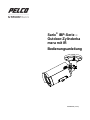 1
1
-
 2
2
-
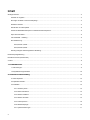 3
3
-
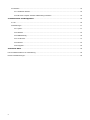 4
4
-
 5
5
-
 6
6
-
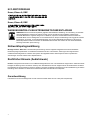 7
7
-
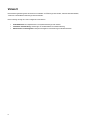 8
8
-
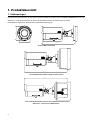 9
9
-
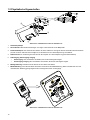 10
10
-
 11
11
-
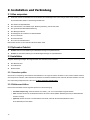 12
12
-
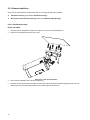 13
13
-
 14
14
-
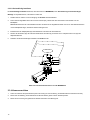 15
15
-
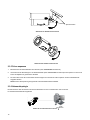 16
16
-
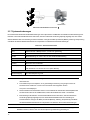 17
17
-
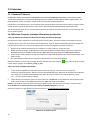 18
18
-
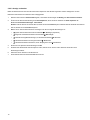 19
19
-
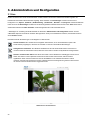 20
20
-
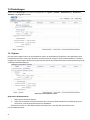 21
21
-
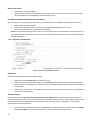 22
22
-
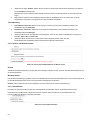 23
23
-
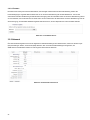 24
24
-
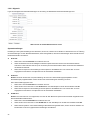 25
25
-
 26
26
-
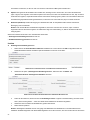 27
27
-
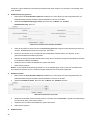 28
28
-
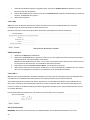 29
29
-
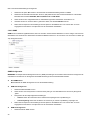 30
30
-
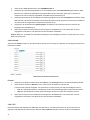 31
31
-
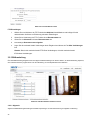 32
32
-
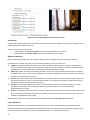 33
33
-
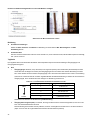 34
34
-
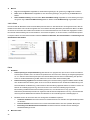 35
35
-
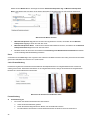 36
36
-
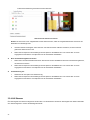 37
37
-
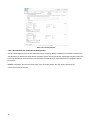 38
38
-
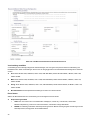 39
39
-
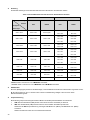 40
40
-
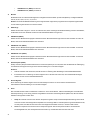 41
41
-
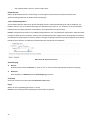 42
42
-
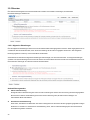 43
43
-
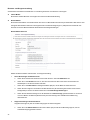 44
44
-
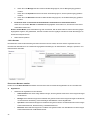 45
45
-
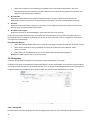 46
46
-
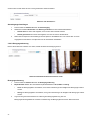 47
47
-
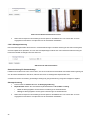 48
48
-
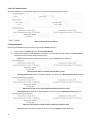 49
49
-
 50
50
-
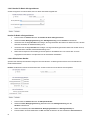 51
51
-
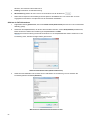 52
52
-
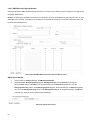 53
53
-
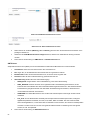 54
54
-
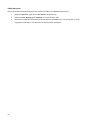 55
55
-
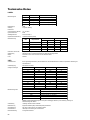 56
56
-
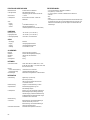 57
57
-
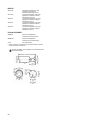 58
58
-
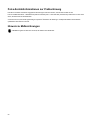 59
59
-
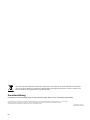 60
60
-
 61
61
Pelco Sarix IBP Series Environmental Bullet Camera Benutzerhandbuch
- Typ
- Benutzerhandbuch
Verwandte Artikel
-
Pelco Sarix IBP Series Environmental Bullet Camera Spezifikation
-
Pelco Sarix Professional IMP IJP 2 Sery Benutzerhandbuch
-
Pelco Sarix Professional IBP 2 Bullet Spezifikation
-
Pelco Sarix IMP Series Environmental Mini Dome Benutzerhandbuch
-
Pelco Sarix Pro 3 IBP Series Bullet Installationsanleitung
-
Pelco Sarix IBD Series High Security Corner Mount Installationsanleitung
-
Pelco Sarix Pro 3 IMP Series Dome Installationsanleitung
-
Pelco Sarix Professional IWP 2 Wedge Benutzerhandbuch
-
Pelco Aggregation Server Benutzerhandbuch
-
Pelco Sarix Enhanced 3 Bullet Spezifikation